
zbrush2022 for mac
详情介绍
与此同时,ZBrush2022mac作为当代数字艺术家提供了世界上较先进的工具,相较于之前的版本有许多不同之处,并且增添了很多功能,比如:浅浮雕功能,用户可以根据自己的需要为模型摆姿势,并从该视图创建一个特殊的新alpha,可用于创建更接近传统浮雕效果的细节凸起部分,同时还在极高难度的浅浮雕新加入了一个自动解决方案,你可以直接在3D模型中创建诸如盔甲、硬币、建筑外墙、家具等浅浮雕效果,在原来的基础上加入了新的刀具,利用该刀具可以直接创建圆形和矩形笔触类型工具,还可在自定义笔刷上的rake和flatten模式之间切换的系统,在不需要切换笔刷的情况下添加或删除网格细节,无疑是大大的提高了你的数字雕刻和3D建模效率。除此之外,zbrush2022 for mac还有很多新功能等着用户慢慢发现,通过它们用户可以更好的创作出令人满意的作品,也可以为用户带来更好的体验感!感兴趣的用户不妨下载体验一下试试看吧。
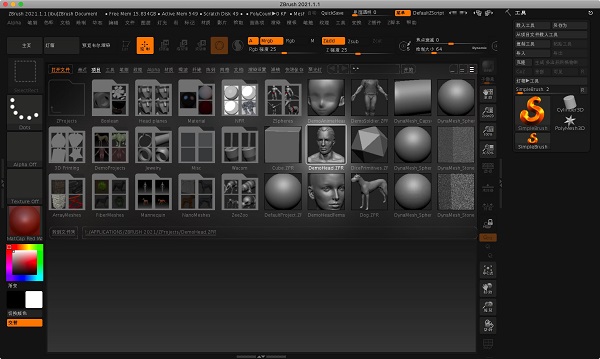
zbrush2022 for mac特色
1、3D 从未如此妙趣横生为数字雕塑树立行业标杆。 强大功能使您能够在提供即时反馈的实时环境下,使用可定制笔刷系统完成虚拟黏土形状、纹理和绘制。在使用时,您将获得与世界各地***工作室、游戏开发人员、玩具/藏品制造商、珠宝设计师、汽车/航空设计师、插图画家和艺术家所用工具相同的卓越体验。
2、SCULPTRIS prO
我们隆重推出 Sculptris pro 动态镶嵌雕塑工作流程,使您能够打破多边形分布局限,自由挥洒雕塑创意!无论是有十个还是一万个多边形,Sculptris pro 都能让您开始创建任何形状或模型。对于捕捉细节,完全不必担心多边形数量问题。凭借 Sculptris pro,只需使用笔刷绘制表面即可。 Sculptris pro 会根据需要动态自适应地增减多边形数量,让您完全集中精力实现理想外观。使用 SCULPTRIS prO 处理球体、立方体、锥体或任何其他网格,畅享妙趣横生的过程!
3、投射基础几何体独一无二的“投射基础几何体”
变形工具使您能够使用多个参数化几何体,执行网格形状调整,表面切割以及其他基于网格创建等操作。“投射基础几何体”不仅为拼接多种几何形状提供独特的新方法,还能让您体验神奇效果,例如将简单球形变为火箭飞船、汽车、飞机和人像等。
4、POLYGROUPIT
提供 PolyGroup It 功能,以全新方式创建流畅工作流程所必需的多边形组。PolyGroup It实时准确评估模型表面,只需鼠标单击操作即可生成智能分组。创建多边形组从未如此简单轻松。通过 PolyGroup It,您可对称删除、添加、复制粘贴,缩放和创建多边形组,甚至还可使用多边形绘制功能精确绘制出理想的多边形组外观。提供多种创作途径,使您可从简单形状和想法进行创作。无论是使用 Dynamesh、ShadowBox、Insert Mesh 还是 Sculptris pro,总有一项功能保持不变,即:多边形组。在模型中对多边形分组,可在诸多方面带来灵活优势。 在模型中对多边形分组,可在诸多方面带来灵活优势。 它可利用Panel Loops 为宇宙探险家创建一套充满科幻色彩的太空服。 既可在表面上启用特定笔刷笔触,也可简单地隐藏模型部分。 多边形组用途十分广泛。
ZBrush2022mac新功能
一、新的Bas Relief系统可自动从3D模型生成浮雕表面ZBrush 2022的主要新功能包括用于创建浮雕表面的新Bas Relief系统。它的工作原理是将现有三维模型投影到要制作浮雕的曲面上,这个模型既可以使用单个子工具,也可以使用由多个子工具组成的模型。相对于表面旋转模型会改变其投影到表面上的角度。

通过设置投影算法运行的次数,以及使用“Relief Contrast ”和“Blur Radius ”设置来增强浮雕曲面中的细节或平滑边,可以调整结果。
Alpha选项板中提供了相同的功能,可以将模型转换为可以通过DragRect笔划应用于曲面的浅浮雕Alpha。
控制选项类似,另外还可以将模型的顶点颜色(即多边形绘制数据)转换为纹理,从而可以创建彩色浅浮雕。
在雕刻硬币或收藏品奖章时,Bas Relief工具具有明显的优势,可用于为道具和环境对象(如墙板或盔甲)添加表面细节。
二、GPU加速BevelPro插件可在任何分辨率和拓扑的网格上生成斜面
ZBrush 2022的另一个主要功能是新的BevelPro插件,它提供了一种在模型上创建倒角边的替代方法,以替代ZModeler的边倒角操作。与现有的“边倒角”不同,BevelPro不需要低多边形网格或特定拓扑来生成好的结果,Pixologic展示了使用大约500000个多边形的网格时的实际效果。
它还设计用于处理尽可能广泛的源几何体,并提供Polish By Edges和Fix Edges两个选项,以便去除在使用ZBrush的DynaMesh系统或Live Boolean模式创建的斜切网格时可能出现的伪影。
BevelPro通过沿多边形组之间的边界生成斜面来工作:多边形组角度滑块可以跳过位于平面上的多边形组。用户可以在将结果应用于网格之前预览插件内部的结果,并在调整控制参数时实时更新预览。
BevelPro是GPU加速的,尽管它不需要特别强大的显卡,官方说它还可在笔记本上运行。
三、插值现在适用于笔刷宽度和颜色,甚至整SubTools
ZBrush 2022还扩展了ZBrush 2021.7中引入的笔刷插值系统,可在两个源笔划之间创建规则间隔的笔划阵列。
在最初只能插值笔划的整体形状,但Pixologic现在增加了对笔刷大小、Z强度和RGB强度的支持。这些变化使得生成宽度、深度和颜色逐渐变化的笔划阵列成为可能。
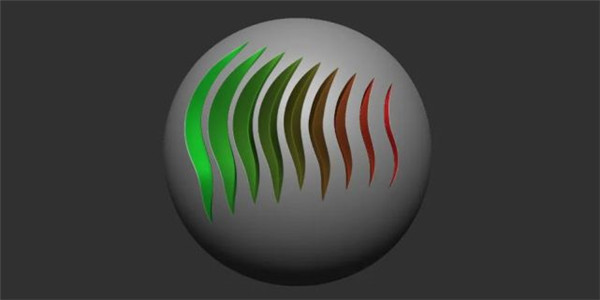
四、每个笔刷上支持两个Alpha和纹理
对雕刻工作流程的改进包括在每个笔刷上支持两个单独的Alpha和纹理。当使用平板时,ZBrush会根据笔的压力在两者之间转换,这样就可以通过手的用力按,来改变笔刷的形状或颜色。
可在自定义笔刷上的rake和flatten模式之间切换的系统,在不需要切换笔刷的情况下添加或删除网格细节。
五、更好地投射和缩放笔刷
对笔刷噪波的处理也进行了修改,新的Local Projection Mode模式根据网格的曲面法线而不是摄影机视图应用噪波。这个更改意味着,当不在上工作面时,噪波将均匀应用于网格的所有侧面。

此外,新的“ Dynamic Scale”设置会根据绘制大小缩放笔刷噪波,这意味着它创建的细节会随着笔刷大小的增加而自动放大。
六、新刀刻和划线笔刷
增加四个新笔刷:KnifeCirle、KnifeRectangle、ScribeCheve和ScribeStandard。
前两个是对ZBrush 2021.7中引入的原始刀笔刷的补充,能够从几何图形以及徒手曲线中切割几何形状。
如图,ScribeChive和ScribeStandard在网格表面雕刻,使用衰减控件沿长度调整笔划的强度。
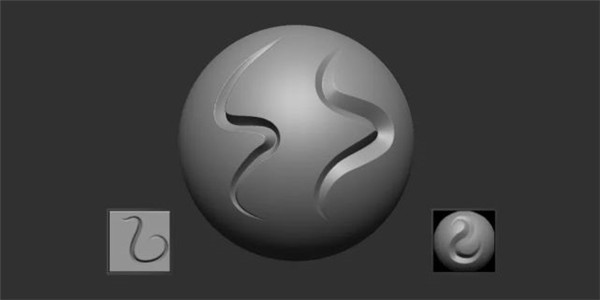
七、能保持小工具整洁的新PS风格Align和Distribute系统
ZBrush 2022还引入了自动Align和Distribute子工具的新选项,工作方式与Photoshop等应用程序中的2D等类似,自动沿其中心或左、右、上或下边缘对齐子工具;或者将它们均匀地隔开。
过程取决于相机,因此相对于SubTools旋转相机会更改结果。
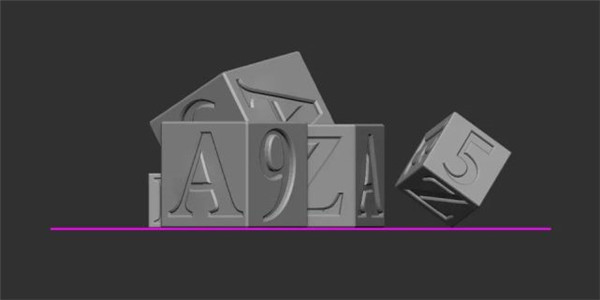
八、五个隐藏的宝藏功能
ZBrush 2022有许多很酷的小功能,下面我们挑选了五个亮点。
1、SubTools的可见性集
现在可以为SubTools存储多达八个可见性状态,从而可以设置 ZBrush 在视口中显示的SubTools的不同排列,且可在它们之间切换。
这样的话在单独雕刻SubTool和上下流程工作之间切换变得更容易,但它不适用于文件夹可见性。
2、使用Gizmo控制变形
ZBrush的Gizmo现在可用于变形网格,变形的衰减由Focal Shift控制,更极端的值会导致在移动、旋转或缩放时影响更多网格的变形。
3、从网格中采样DynaMesh分辨率
使用ZBrush的DynaMesh系统时,现在可以通过直接从ZBrush画布上的网格采样来设置DynaMesh分辨率。使用场景比如在使用Sculptris Pro创建的角色或生物造型时候,其中造型的关键部位(如脸部和手部)的网格密度更高。
4、使用FBX文件导入相机图像
导入摄影测量创建的FBX文件时,ZBrush现在可以导入用于生成网格的源图像以及网格本身。可以从ZBrush的新Draw>Cameras子面板在原始相机视图之间切换,并调整照片投射到几何体上的不透明度。
5、Spotlight中的边缘检测
将摄影测量纹理应用于3D扫描时的另一个有用功能是SpotLight中的Edge Detect。打开后,它仅显示被投射图像的轮廓——效果类似于Photoshop中的“查找边缘”滤镜——使其与网格对齐成为可能,而无需调整其不透明度。
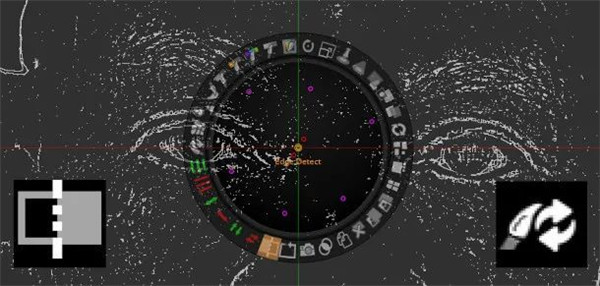
还有一些修改,比如与XMD工具箱进行了本机集成等等。
ZBrush2022mac使用教程
一、颜色拾取面板这个面板被集成在软件主界面的左下角,主要是为了方面我们在制作中方便选择颜色。操作很简单,只需要简单的用鼠标在颜色区域选取就可以了。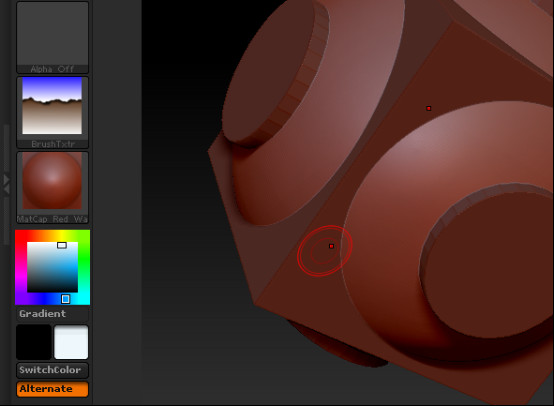
这里我们要讲解ZBrush中拾取颜色面板以外的三个技巧:
1、将按住鼠标左键将光标颜色面板拖拉到任何的位置,这个操作将自动拾取该位置的颜色。
2、在默认状态下,该程序的画布上不能拾取灯光和材质的颜色,所以如果你要拾取着色材质,需要在拖拉光标时再按住Alt键,而其它操作同上。
3、以上操作还可以简化,将光标指向软件中的任何位置,按下C键,也可以自动拾取颜色。当然如果要拾取材质和灯光的颜色,需要先按下C键不放再按下Alt键。
二、颜色菜单
1、颜色拾取面板,用法和前面介绍相同,不过多了通过输入RGB数字选择颜色的参数,另外还有一个灰度的选择条,使用方法都很简单。
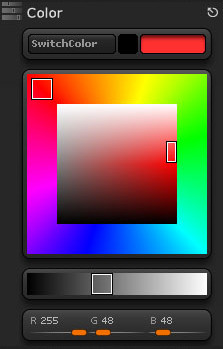
2、Fill Object:填充物体按钮,可以将选择的颜色填充给物体,其实这个按钮还可以将选择的材质也填充给物体。
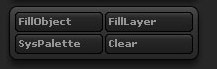
3、Fill Layer:填充层按钮,可以将当前选择的颜色、材质、纹理填充到当前层。优先是填充纹理,并且将让纹理尺寸适合当前层画布尺寸。
4、Sys Palette:启动这个按钮将启动Windows系统的颜色拾取器。

5、Clear:清除按钮,清除当前层的所有元素,注意这个按钮无法在3D编辑模式下起作用。
三、修改菜单Modifiers:打开这个面板将出现各种颜色选取面板,适合各种选取方式。
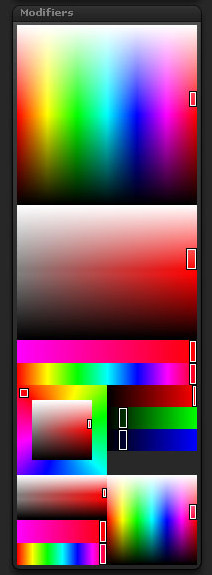
ZBrush2022mac怎么删除多余的模型?
1、打开ZBrush软件,随意找到一个模型,Tool菜单下的PolySphere.ZTL在画布位置任意拖拽多次。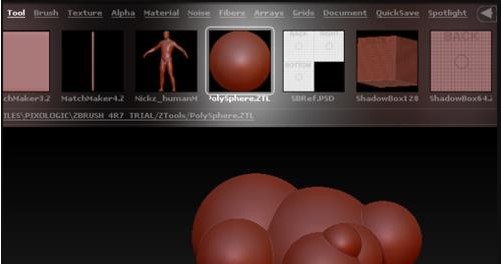
2、那么想要编辑一个图形,删除画布中多余模型该如何做呢。这时按快捷键“Ctrl+N”则是删除画布中所有的未被选择的模型。若想要单独编辑某一图形,还需要该图形是在选中状态下,此时按下快捷键“T”即“Edit”编辑按钮。
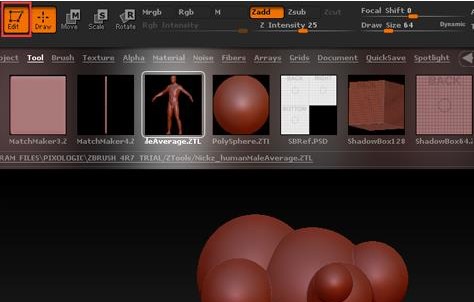
3、再按快捷键“Ctrl+N”就是清除画布中多余的模型物体了,画布中留下的正是我们最后拖拽鼠标绘制的图形,现在您可以对其进行编辑了,包括移动、缩放、旋转、变形等等都可以。
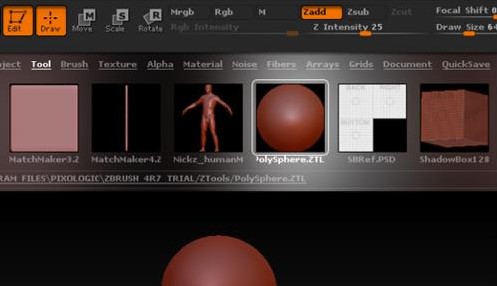
注意事项:
在ZBrush里Ctrl+N是清除图像,T是进入/退出编辑状态,当所有图像模型被清除,只要您再按T键就会又回到原的那个场景。
以上就是zbrush怎么删除多余的模型的详细内容,希望对大家有所帮助。
软件亮点
1、基础网格生成与生活中的其他任何事情一样,您可以去哪里通常取决于您从哪里开始。拥有出色的成品模型需要高质量的基础网格。提供了一系列工具来协助完成这项任务,确保无论您有什么想法,都有一种方法可以获得完美的基础,然后将其提升到一个新的水平。这些系统中最著名的解释在这里。
2、Sculptris Pro
忽略多边形分布的限制,简单地——雕刻!Sculptris Pro 将随时随地动态添加(镶嵌)和删除(抽取)多边形。它在称为 Tessimation 的实时过程中在您的笔触中执行此操作。这使您可以完全专注于您想要实现的外观。
3、动态网格
DynaMesh 是自由形式雕刻的完美解决方案,因为它消除了关注拓扑约束的所有需求。通过推或拉改变模型的整体形状,添加各种几何体以组合成一个,甚至以类似于布尔运算可以完成的方式移除几何体。Sculptris Pro 在您雕刻时动态调整网格中的三角形,DynaMesh 根据命令将模型的多边形重新分布为四边形。
4、网格详图
无论是在软件中创建还是从其他地方导入,一旦您拥有基础网格,就可以开始详图了。提供了一套强大的工具来实现这一点。下面列出的只是冰山一角。
5、雕刻画笔
使用软件创建的主要工作流程基于画笔系统,也可以使用来自图形输入板的笔压力进行调制。将再现真实画笔或雕刻工具的自然感觉,使用施加到笔尖的压力以多种方式转换您的数字笔画。有刷子可以捏,移动,建立表面,凿入它,切开模型等等。您甚至可以将其他 3D 模型用作画笔,将其几何体插入您的表面。
6、噪音制造者
除了能够手动添加细节之外,还提供了一个通过噪声模式程序生成表面细节的系统。选择一种细节类型,调整一些简单的参数,然后将该模式整体应用于您的模型或将其限制在某个区域。您甚至可以组合不同的噪声类型来创建高度复杂的效果。噪音系统是硬表面工作和有机细节的理想选择。
7、多面漆
因为它可以实时处理数千万个多边形,所以您可以直接在模型的表面上绘画,而无需先分配纹理贴图或 UV。与标准工作流程相比,这提供了显着的优势。纹理贴图的分辨率不需要预先决定。如果您发现需要比您想象的更多的区域详细信息,这将特别有价值。无需重新绘制新的、更大的纹理贴图,您只需将现有的表面细节转移到更大的贴图,无需任何返工。在开始这幅画之前,您甚至不需要进行 UV 展开。事实上,由于该软件可以将细节(雕刻和绘制)从一个模型投影到另一个模型,您甚至可以在完成动画网格之前就拥有一个完全绘制的模型。
8、UV Master
为了创建或使用纹理贴图,模型首先需要 UV。这些是 2D 坐标,告诉所有 3D 应用程序如何将纹理应用到您的模型。对于大多数程序,创建这些 UV 一直是一项耗时的挑战,需要高水平的技术专长并且几乎没有创造力空间。使用 UV Master,您可以为您的模型创建非常有效的 UV——在大多数情况下只需单击一下。如果您需要对该自动过程进行更多控制,则可以使用一些功能来优化接缝的放置位置或增加为模型某些区域提供的像素空间量。它既直观又快速,让您轻松恢复创意。
9、渲染
无论您是单独使用该应用作为插图工具还是作为动画制作管道的一部分,您都会在某些时候想向其他人展示您的作品。通过称为 BPR(最佳预览渲染)的强大渲染系统使这成为可能。
配置需求
1、强烈推荐的规格:操作系统: Mac OSX:10.14 或更高版本。
CPU: Intel i5/7/Xeon 技术。
RAM:处理数百万个多边形需要 8 GB。(16+ GB 首选。)
硬盘: 100GB 可用硬盘空间 ZBrush 及其暂存盘。(强烈推荐 SSD 驱动器。)
数位板:兼容 Wacom 或 Wacom。(碳 API。)
显示器: 1920x1080 显示器分辨率或更高,具有数百万种颜色。
显卡:必须支持 OpenGL 3.3 或更高版本。
2、最低系统要求:
操作系统: Mac OSX:10.14 或更高版本。
CPU:采用 SSE2 技术或更好的 Core2duo。
内存: 4 GB(强烈推荐 6+ GB)
硬盘: 8 GB 的可用硬盘空间用于 ZBrush 及其暂存盘。
数位板:鼠标或 Wacom 兼容 (Carbon API) 数位板。
显示器: 1280x1024 显示器分辨率,具有数百万种颜色。
显卡:必须支持 OpenGL 3.3 或更高版本。
更新日志
v2022.0.7版本1、修改了 Gizmo3D,以便在 3D 基元上使用 Gizmo 以及将 Gizmo 与变形器一起使用时也可以使用衰减。例如,如果您测试 Deformer/Deformer Soft/Deformer Hard,您将看到变形点在考虑衰减设置时不会移动/缩放/旋转。
2、修复了使用移动画笔后的显示问题。
3、修复了分配给热键时调整最后不起作用的问题。
4、修复了 Gizmo 在转换为 PolyMesh 之前在图元上崩溃的问题。
5、修复了 Windows 上缺失的 Image Plane 插件。
6、修复了具有重复名称的网格/相机的 FBX 导入。
7、修正主页“无连接”显示画面。
其他版本
更多-

ZBrush 2018 for Mac v2018.1 平面设计 / 1.26G
-

-

-

zbrush 4r7 For Mac中文直装版 平面设计 / 630.45M
-

-

ZBrush 2019 for Mac中文直装版 平面设计 / 1.44G
相同厂商
下载地址
- Mac版
- /电脑版
有问题?点击反馈,小编认真对待每一条反馈,尽可能解决用户遇到的问题!
如下载资源安装包需要解密,密码为3322软件站纯网址:www.32r.com
同类软件
网友评论
共0条评论类似软件
-

-

ZBrush 2019 for Mac中文直装版 平面设计 / 1.44G
-

LightWave 3D 2020 for Mac v2020.0.2 动画制作 / 138.56M
-

zbrush 4r7 For Mac中文直装版 平面设计 / 630.45M
-

AutoCAD 2018 for Mac中文版 平面设计 / 849.67M
精彩发现
换一换精品推荐
-

cad迷你看图Mac版 v4.4.5 平面设计 / 47.9M
查看 -

xmind 8 for mac(思维导图) v3.7.7 平面设计 / 178M
查看 -

Logoist 2 for Mac v2.6.1官方版 平面设计 / 137M
查看 -

Fireworks CS6 Mac中文版 v12.0.1中文版 平面设计 / 93.8M
查看 -

zbrush 4r7 For Mac中文直装版 平面设计 / 630.45M
查看











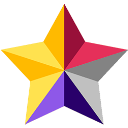




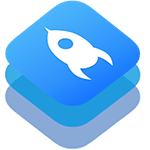























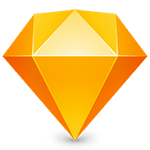
 赣公网安备 36010602000087号
赣公网安备 36010602000087号